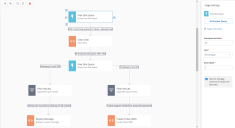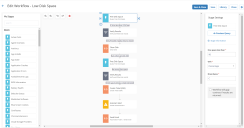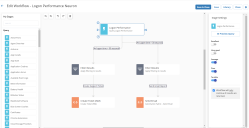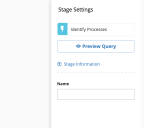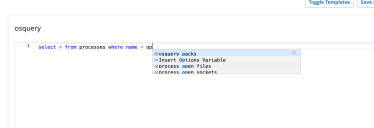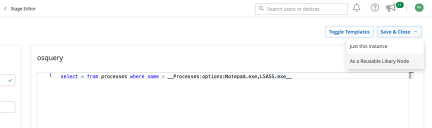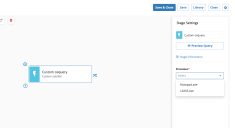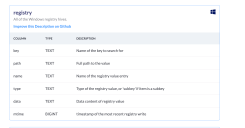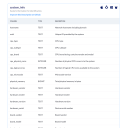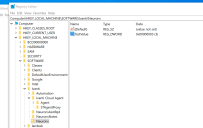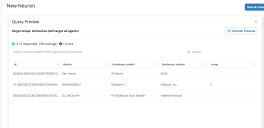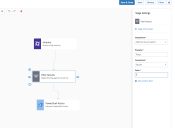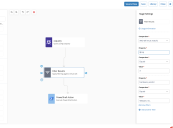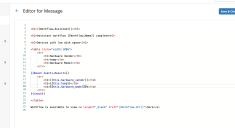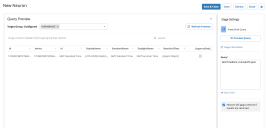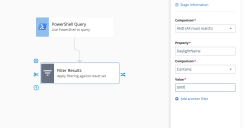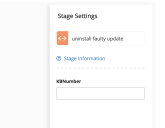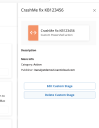Neuron Workflow Builder
Ivanti Neurons (funzionalità) è stato deprecato e sostituito con la nuova esperienza Ivanti Neurons Bots. Per ulteriori informazioni, consultare la sezione Migrazione a Neurons Bots.
Un flusso di lavoro Neuron è composto da una serie di fasi connesse, progettate per automatizzare vari processi aziendali e utilizzabili per individuare elementi, fornire informazioni strategiche e intraprendere azioni. È possibile creare un flusso di lavoro Neuron personalizzato da zero o modificarne uno precostruito per personalizzarlo in base alle proprie esigenze aziendali mediante Neuron Builder.
Impostazioni Neuron
Utilizzare il pannello Impostazioni Neuron  per configurare il flusso di lavoro Neuron. Le impostazioni disponibili varieranno in base al tipo di Neuron.
per configurare il flusso di lavoro Neuron. Le impostazioni disponibili varieranno in base al tipo di Neuron.
Nome: il nome del Neuron.
Categoria: selezionare la categoria dall'elenco a discesa: Conformità, Produttività utente, Continuità aziendale o Ottimizzazione delle risorse.
Gruppo di destinazione: selezionare Personalizzati o Tutti i dispositivi. Se Personalizzati, selezionare dall'elenco a discesa di tutti i gruppi di dispositivi pubblici disponibili. I gruppi di dispositivi sono configurati in Dispositivi > Gruppo di dispositivi.
Configurazione stato: alterna lo stato tra Inattivo e Attivo. Quando il Neuron è impostato su attivo, le impostazioni pianificazioni diventano disponibili per l'utente, al fine di determinare quando deve essere eseguito il Neuron. Completare quanto riportato di seguito:
- Ripetizioni: giornaliera o settimanale
- Frequenza: minuti o ore
- Intervallo: se ore; da 1 a 24. Se Minuti; da 30 a 55 in intervalli di 5 minuti.
- Avvio: data e ora
- Fine: data e ora
Nome: il nome del Neuron.
Configurazione stato: alterna lo stato tra Non pubblicato e Pubblicato. Quando il Neuron è impostato su pubblicato, il nome visualizzato Azione apparirà per l'utente in modo da assegnare un nome all'azione. Ciò apparirà nel pannello Azioni nella vista Dispositivi.
Fasi personali
Il pannello Fasi personali sul lato sinistro contiene tutte le fasi predefinite e installate. Sono presenti varie categorie di fasi:
È possibile trovare query e azioni aggiuntive nella Libreria e aggiungerle a Fasi personali. Per ulteriori dettagli sulla Libreria, passare a Neurons (funzionalità).
- Query: utilizzata per presentare e filtrare le informazioni dai dispositivi che rispettano i criteri specificati. Ad esempio, mostra i dispositivi con meno del 10% di spazio libero su disco. L'output e il contesto da questa fase di query possono essere instradate attraverso successive fasi nel flusso di lavoro Neuron. Ciascuna query contiene un'impostazione che consente il controllo del comportamento del Neuron, quando non vengono restituiti risultati. Per impostazione predefinita, l'opzione Neuron proseguirà solo se vengono restituiti risultati è selezionata. Ciò significa che se non vengono restituiti risultati dai dispositivi online, il flusso di lavoro Neuron non avanzerà ulteriormente. Se questa casella di controllo è cancellata, il flusso di lavoro Neuron continuerà ad avanzare, ad esempio; ciò può essere utile per segnalare un avviso per una conferma positiva di un problema non visto.
- Azione: le fasi Azione sfruttano Infrastruttura automatica per eseguire azioni come l'invio di e-mail o l'esecuzione di PowerShell personalizzate sui dispositivi utente. L'utilizzo delle variabili è disponibile per alcune azioni. Vedere Variabili per conoscere i dettagli.
- Comune: Include:
- Filtra risultati: filtra le informazioni di query acquisite come definito dalle proprietà del filtro. Vedere Filtro per conoscere i dettagli.
- Avviso Neurons: progettato per generare avvisi sulla pagina home Neurons.
- Personalizzato: consente di sfruttare Azione bash, JavaScript personalizzato, Azione PowerShell e Query e osquery per creare azioni e query personalizzate. Qualsiasi fase personalizzata creata in Libreria > Editor fasi apparirà qui una volta creata.
Esempi su come utilizzare osquery e PowerShell sono disponibili in Esempi avanzati dei flussi di lavoro Neuron.
Area di lavoro
Rilasciare le fasi sull'area di lavoro per costruire il flusso di lavoro Neuron. Fare clic su una fase per mostrare le seguenti opzioni:
 fare clic per rimuovere la fase dal Neuron.
fare clic per rimuovere la fase dal Neuron.
 fare clic per aggiungere un connettore a un'altra fase.
fare clic per aggiungere un connettore a un'altra fase.
 fare clic per interrompere la connessione tra fasi.
fare clic per interrompere la connessione tra fasi.
Impostazioni fase
Quando si trascina una fase sull'area di lavoro e viene evidenziata, il pannello Impostazioni fase si apre; utilizzare le impostazioni per configurare e personalizzare ciascuna fase.
Fare clic su Informazioni fase per visualizzare una descrizione della fase e di tutte le proprietà associate. Esse possono essere utilizzate come criteri per filtrare i risultati delle query.
Connessione
Ciascuna fase deve essere connessa a un'altra fase in modo che il flusso di lavoro Neuron possa essere eseguito. Evidenziare una fase, quindi fare clic e trascinare le frecce del connettore  nella fase a cui si desidera connetterle. Il pannello Connessione si apre nel punto in cui è possibile personalizzare il tipo e lo stile della connessione e lo spessore e lo stile della linea. È anche possibile correggere il colore e aggiungere un'etichetta.
nella fase a cui si desidera connetterle. Il pannello Connessione si apre nel punto in cui è possibile personalizzare il tipo e lo stile della connessione e lo spessore e lo stile della linea. È anche possibile correggere il colore e aggiungere un'etichetta.
Filtro
È possibile filtrare i risultati delle query in base alle proprietà personalizzabili. Quando si connette una fase Query predefinita in un Filtro, l'elenco a discesa Proprietà elenca tutte le proprietà disponibili che è possibile selezionare. Per visualizzare i dettagli delle proprietà, passare al pannello Impostazioni fase query e selezionare Informazioni fase.
È possibile utilizzare anche la funzionalità Anteprima query per valutare tutti i dispositivi interessati, quindi usare la tabella risultati per visualizzare il formato e l'intervallo dei valori filtrabili.
Le query personalizzate come osquery, PowerShell e BASH non popolano automaticamente le proprietà dei filtri – Devono essere inserite manualmente in base ai nomi delle colonne restituite dalla query (o visualizzate in Anteprima query).
Si ha la capacità di unire più query insieme in sequenza. Se ciò avviene, tutti i risultati vengono combinati e resi disponibili per essere filtrati. In alternativa è possibile utilizzarli in fasi di azione come Invia e-mail e Crea ticket ISM. È possibile modificare il comportamento di confronto del filtro connesso, in modo che possa applicare la logica AND o OR per determinare i risultati.
Variabili
Le variabili possono essere utilizzate per passare le informazioni da una fase all'altra e per trasferire l'output di un'azione in un'altra azione. Le variabili possono essere utilizzate per le seguenti fasi:
- Avviso Neurons
- Invia e-mail
- Crea ticket (ISM)
Inserimento variabili
Per inserire una variabile, aprire le Impostazioni fase per una delle fasi appropriate; Avviso Neurons, Invia e-mail, Crea ticket (ISM). Nei campi rilevanti, utilizzare il tasto di scelta rapida (Ctrl+spazio) per aprire l'elenco a discesa delle variabili disponibili e selezionare quella che si desidera utilizzare:
- Nome Neuron: [[Workflow.Name]] - il nome del Neuron p. es. Software nella blacklist
- Nome gruppo: [[Workflow.Assistant]] - il nome della categoria Neurons a cui appartiene il Neuron, p. es. Conformità
- URL Neuron: [[Workflow.Url]] - un collegamento all'istanza unica Esecuzione n. per il Neuron
- Utente di inizializzazione: [[Initiation.User]] - il nome dell'utente che ha eseguito l'istanza manuale
- ID utente inizializzazione: [[Initiation.UserId]] - l'ID dell'utente che ha eseguito l'istanza manuale
- Tutti i nomi dei dispositivi: ${Ivanti.Devices} - un elenco dei nomi dei dispositivi restituiti dalla query separata da virgole
- Tutti i dati dei dispositivi: ${Ivanti.Results} - un elenco di tutti i dati dei dispositivi che sono stati restituiti dalla query
- Conteggio dispositivi: ${Ivanti.Results.length} - il numero di dispositivi restituiti dalla query
- Copertura - Risposta: il numero di dispositivi che hanno risposto
- Copertura - Errori: il numero di dispositivi che non hanno risposto, con errori
- Copertura - Percentuale: la percentuale di dispositivi che hanno risposto
Sono pronti a usare modelli mediante le variabili. Per requisiti più complessi i campi in Avvisi Neurons ed E-mail supportano javascript ma questo utilizza handlebarsjs
A titolo esemplificativo, per restituire un elenco di dispositivi in un'e-mail, è possibile utilizzare quanto segue:
<ul class="devicelist">
{{#each Ivanti.Results}}
<li>{{this.deviceName}}</li>
{{/each}}
</ul>
Gestione degli errori
Idealmente, tutte le proprie esecuzioni Neurons funzioneranno correttamente su tutti i dispositivi interessati in ogni occasione. Tuttavia, a volte non sarà così. I flussi di lavoro Neurons includono alcune funzioni per migliorare il tasso di successo, inoltre sono presenti alcune decisioni di progettazione e impostazioni di configurazione che possono contribuire a migliorare il tasso di successo e aiutare l'utente a gestire qualsiasi errore che dovrebbe verificarsi.
Timeout
È necessario trovare un equilibrio tra attendere il completamento di un flusso di lavoro e non lasciarlo continuare a lungo dopo una mancata riuscita. Timeout appropriati vengono applicati a ciascuna fase di un flusso di lavoro. Le fasi di query presentano un timeout di 15 secondi, le azioni di 5 minuti e le azioni mirate di 25 minuti.
Ignoramento di esecuzioni
Le esecuzioni pianificate si avviano solo se l'esecuzione precedente è stata completata. Il Registro esecuzioni per un Neuron indica un'esecuzione ignorata con  .
.
Diramazione degli errori
Quando viene eseguita una fase, il flusso di lavoro registra su quali dispositivi la fase è stata completata e quando non è riuscita. È possibile visualizzare tali risultati in Output fase. Se la fase ha successo solo su alcuni dei dispositivi interessati, sia la Fase sia l'esecuzione sono contrassegnate come parzialmente riuscite  e il flusso di lavoro progredisce soltanto per i dispositivi la cui fase ha avuto successo. È possibile migliorare il design del proprio flusso di lavoro per gestire in modo più proattivo tale situazione aggiungendo rami degli errori.
e il flusso di lavoro progredisce soltanto per i dispositivi la cui fase ha avuto successo. È possibile migliorare il design del proprio flusso di lavoro per gestire in modo più proattivo tale situazione aggiungendo rami degli errori.
Per aggiungere un ramo di errore:
- Aprire il flusso di lavoro richiesto.
- Dal pannello Fasi personali, nella sezione Comune, aggiungere una fase Filtra risultati sotto una fase Azione.
- Collegare la fase Azione alla fase Filtra risultati.
- Fare clic sulla fase Filtra risultati.
- Nel pannello Impostazioni fase, impostare la Logica su AND, la Proprietà su Stato azioni, il Confronto su Uguale e il Valore su Operazione non riuscita.
- Connettere una fase Filtra risultati simile sulla stessa fase Azione ma con il Valore impostato su Completato.
Ora è presente un ramo di errore che separa i dispositivi con operazione riuscita da quelli con operazione non riuscita. - Sotto la fase Risultati filtro completati, completare il design del proprio flusso di lavoro.
- Sotto la fase Risultati filtro Non riuscito, aggiungere una fase di azione Invia e-mail per segnalare i guasti, oppure aggiungere un'altra azione appropriata per cercare di far progredire il flusso di lavoro.
Esempi avanzati dei flussi di lavoro Neuron
I seguenti esempi dimostrano il modo in cui è possibile creare un flusso di lavoro Neuron e sfruttare le query e le azioni personalizzate:
Questo Neuron predefinito controlla i dispositivi alla ricerca di spazio su disco in esaurimento e cerca di liberare spazio automaticamente. Riesamina quindi lo spazio su disco e, in caso di ulteriori problemi, crea un ticket di Service Manager con i nomi dei dispositivi interessati affinché un tecnico possa dare un'occhiata:
La parametrizzazione delle query è supportata per rendere più semplice il loro spostamento per altre funzionalità in Neurons. Ciò risulta supportato al momento di utilizzare l'editor e di salvarlo come nodo di libreria riutilizzabile:
Osquery utilizza la sintassi SQL p. es. selezionare * dai processi in cui il nome = myprocess.exe
Che risulta familiare a gran parte degli amministratori.
Se utilizziamo la query di cui sopra come esempio, possiamo specificarla in questo modo:
selezionare * dai processi in cui il nome = __Name__
I due caratteri di sottolineatura indicano a Neurons la necessità di parametrizzazione, pertanto in fase di salvataggio e di selezione della query, vi sarà una casella di input Nome nel pannello impostazioni:
È possibile popolare un elenco a discesa di valori tra cui scegliere inserendo una variabile opzioni
Nell'editor, digitare op e premere tab:
Sostituire con testo e opzioni preferite, quindi salvare come nodo di libreria riutilizzabile:
Queste opzioni saranno ora disponibili come elenco a discesa:
Le query di osquery sono raggruppate in tabelle, ma cosa avviene se si desidera combinare i risultati da più tabelle in una singola query?
Esempio: si desidera utilizzare la tabella del registro di sistema per recuperare un valore del registro di sistema:
Ma si desidera ottenere anche il fornitore hardware e il modello da system_info
Digitare la propria osquery in Neurons in questo modo:
SELECT hardware_vendor,hardware_model,
(
SELECT data FROM registry
WHERE key = 'HKEY_LOCAL_MACHINE\Software\Ivanti\Neurons'
)
temp
FROM system_info
Verrà restituito quanto segue:
È quindi possibile connettere una fase Filtra risultati per intraprendere un'azione quando il valore del registro di sistema corrisponde a un determinato valore:
Un filtro opzionale sul fornitore hardware
Oppure utilizzare i risultati per creare una tabella formattata in un'e-mail:
A tal fine:
- Iniziare dal modello Spazio su disco in esaurimento.
- Modificare la sezione in tag <th> con i nomi preferiti per le colonne.
- Modificare la sezione con i tag <td> corrispondenti per utilizzare i nomi delle colonne dall'anteprima, sempre con questo prefisso. iniziare con la lettera minuscola, senza spazi tra le parole, scrivendo le parole successive in maiuscole.
p. es. Se una colonna viene definita Dispositivi personali, nella sezione <td> apparirà come questo.dispositiviPersonali
È possibile usare PowerShell per interrogare i dispositivi (solo Windows). Tuttavia, la query deve restituire i risultati come un array, per poi essere inviata a ConvertTo-Json.
Esempio: Get-TimeZone restituirebbe risultati come array nel modo seguente:
PS C:\Users\Joe.Bloggs> get-timezone
Id: ora standard GMT
DisplayName : (UTC+00:00) Dublino, Edimburgo, Lisbona, Londra
StandardName: ora standard GMT
DaylightName: ora legale GMT
BaseUtcOffset : 00:00:00
SupportsDaylightSavingTime : True
Ma se inoltrato in ConvertTo-Json (PowerShell 3.0 e superiore) avrà questo aspetto:
PS C:\Users\Joe.Bloggs> get-timezone | convertto-json
{
"Id": "Ora standard GMT",
"DisplayName": "(UTC+00:00) Dublino, Edimburgo, Lisbona, Londra",
"StandardName": "Ora standard GMT",
"DaylightName": "Ora estiva GMT",
"BaseUtcOffset": {
"Spunte": 0,
"Giorni": 0,
"Ore": 0,
"Millisecondi": 0,
"Minuti": 0,
"Secondi": 0,
"Giorni totali": 0,
"Ore totali": 0,
"Millisecondi totali": 0,
"Minuti totali": 0,
"Secondi totali": 0
},
"SupportsDaylightSavingTime": true
Ciò consente a Neurons di costruire i dati in una tabella:
Suggerimento: se Anteprima query non dovesse funzionare – assicurarsi che tutti i dispositivi nel gruppo siano in grado di restituire la query (dispositivi Windows con almeno PowerShell 3). È possibile scegliere il Gruppo di destinazione nelle Impostazioni Neuron  .
.
Una volta ottenuti i risultati dalla query, è possibile connettere una fase di filtro per specificare le condizioni che devono essere soddisfatte affinché la fase prosegua. Nota: sarà necessario digitare manualmente i nomi delle colonne come Proprietà filtro:
I Neurons possono eseguire PowerShell sugli endpoint sfruttando l'agente Ivanti Neurons e il motore di Automation Fabric. È possibile eseguire Azioni nel contesto di protezione dell'utente finale o come Sistema.
Come in osquery, è possibile parametrizzare le azioni PowerShell, p. es. per poter ottenere un'azione riutilizzabile in grado di disinstallare un aggiornamento Windows problematico, è possibile utilizzare l'editor PowerShell in modo da creare un nodo di libreria riutilizzabile con il codice seguente:
wusa /uninstall /kb:__KBNumber__/quiet /norestart
il valore __KBNumber__ risulterebbe parametrizzato come opzione in cui poter digitare il numero dell'aggiornamento che si desidera rimuovere:
È possibile rimuovere le azioni personalizzate e le query dall'editor rimuovendole dalla libreria:
La query/azione BASH funziona esattamente come PowerShell con la seguente eccezione, Bash non presenta una funzionalità ConvertTo-Json predefinita, pertanto è necessario creare la query per restituire i risultati in JSON in modo che vengano interpretati da Neurons.